
Det er vigtigt at holde dine oplysninger sikre. Når du bruger en Mac, kræver Apple, at du vedhæfter en adgangskode til din konto for at sikre, at dine oplysninger forbliver beskyttet. Gennem årene har brugere forsøgt at finde løsninger, der giver dem mulighed for at have en adgangskode, mens de ikke behøver at indtaste en egentlig adgangskode, hver gang de låser deres computer op.
Med macOS Sierra, der lanceres til efteråret, og watchOS 3 kan brugere bruge deres Apple Watch som en nøgle til at advare Mac'en om din tilstedeværelse og automatisk låse din computer op.
For at gøre dette skal du sørge for at have et par ting sat op:
1) Du skal bruge den seneste beta af macOS Sierra. For at deltage i et betaprogram, læs vores guide til installation af betaversioner her.
2) Du skal bruge den seneste beta af watchOS 3. Der er ingen offentlig beta til watchOS, så du skal være udvikler for at prøve dette.
3) Din Apple-konto skal have to-faktor-godkendelse aktiveret. At gøre dette, gå til Apple ID-webstedet
, og slå totrinsbekræftelse fra. Gå derefter ind i Systemindstillinger på din Mac, klik på iCloud, derefter Kontooplysninger, derefter Sikkerhed, og aktiver to-faktor-godkendelse.Når du har gennemført disse trin, er opsætningsprocessen enkel. Sørg for, at du har en adgangskode på dit Apple Watch, og gå derefter ind i dine Mac-systemindstillinger, klik på Sikkerhed og privatliv, og fjern markeringen i 'Deaktiver automatisk login'.
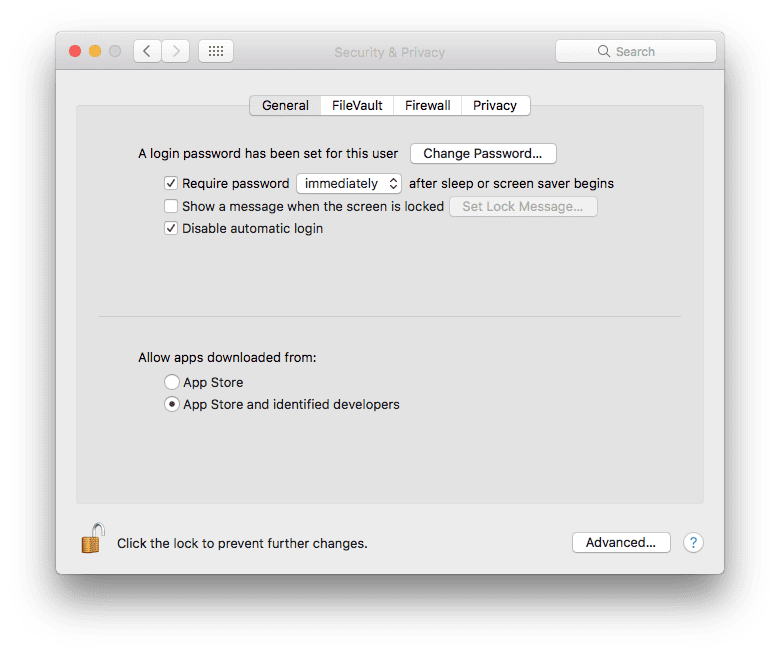
Og det er det! Gå nu væk fra din Mac i et øjeblik, og når du vender tilbage, låses din Mac automatisk op.

Benjamin har skrevet om Apple og teknologisektoren som helhed i over fem år.
Hans arbejde har været omtalt Forbes, MacWorld, Giga, MacLife, og mere.
Derudover er Goldman grundlæggeren af BZG, et softwareudviklingsfirma med fokus på Apple-enheder.